كيف تغير الخطوط في أوراق جوجل؟
Miscellanea / / August 04, 2021
الإعلانات
ورقة Google هي أداة مفيدة للأشخاص الذين يتطلعون إلى العمل أثناء التنقل. إنها منصة ممتازة لأي شخص لإنشاء جدول بيانات والعمل عليه. توجد الآن خيارات تخصيص مختلفة في "جداول بيانات Google" لا يقوم معظمها بفحصها. ولكن إذا كنت شخصًا يحب التحكم في كل جانب صغير من جدول البيانات الخاص بك ، فيمكنك القيام بذلك في جداول بيانات Google. تتميز جداول بيانات Google بميزة تغيير الخط فيها.
تأتي جداول بيانات Google بخط افتراضي ، ولا يكلف معظم الناس عناء تغييره. ولكن إذا كنت تبحث عن طرق لتغيير الخط الافتراضي لجداول بيانات Google ، فستساعدك هذه المقالة. هنا ، سوف نلقي نظرة على طريقتين ممكنتين يمكن لأي شخص من خلالها تغيير الخط في جدول البيانات الخاص به. لذلك دون مزيد من اللغط ، دعنا ندخل في الأمر.

الإعلانات
كيف أغير الخط في أوراق جوجل؟
كما ذكرنا أعلاه ، هناك طريقتان لتغيير الخط في جداول بيانات Google. يمكنك إما إنشاء سمة مخصصة في جداول بيانات Google ، أو يمكنك إنشاء نموذج جدول بيانات. سيعطيك كلاهما خيار تغيير الخط في الورقة الخاصة بك.
إنشاء نسق مخصص:
تتميز جداول بيانات Google بميزة إضافة سمات إلى جداول البيانات ، وتمنح المستخدمين قدرًا كبيرًا من التخصيص في محتواهم. عندما تختار خيار السمة في أوراق Google ، سترى خيارات لتعيين الخط واللون والخلفية وما إلى ذلك لجدول البيانات الخاص بك. لذلك من هنا ، يمكنك تحديد خط جدول البيانات أيضًا.
- افتح مستند Google Sheet.
- انقر على خيار "تنسيق" في شريط الأدوات واختر "موضوع".

- الآن سترى مربع سمات مختلف على الجانب الأيمن من الشاشة. هنا ، يمكنك اختيار أحد السمات المتاحة أو إنشاء سمة جديدة. لإنشاء واحدة جديدة ، ما عليك سوى النقر فوق تخصيص لتحرير السمة القياسية.

- يمنحك تخصيص السمة الحرية في تخصيص كل شيء يتعلق به وفقًا لرغبتك. هنا ، اختر الخط الذي تختاره بالإضافة إلى الأنماط والخلفيات وكل شيء آخر.
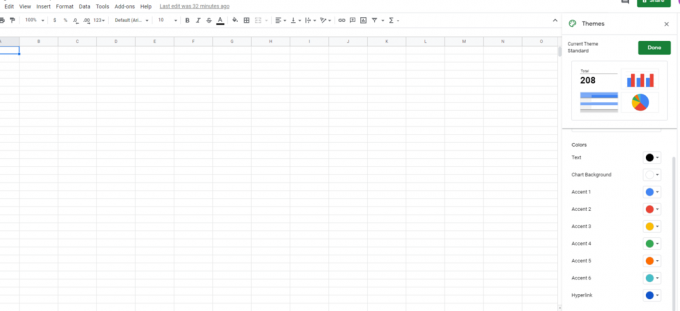
- بعد الانتهاء من اختيارك ، قم بتسمية المظهر الخاص بك ، وانقر فوق "تم".
متى أردت استخدام هذا الموضوع للاستخدام المستقبلي ، حدده من قسم السمات ، واستخدمه في أي عدد من المرات تريده.
الإعلانات
إنشاء قالب جدول بيانات:
يتيح لك نموذج جدول البيانات إنشاء جداول بيانات قابلة لإعادة الاستخدام يمكنك استخدامها بشكل متكرر لإنشاء جداول بيانات مماثلة. عندما تختار إنشاء قالب جديد ، يمكنك الحصول على خيار تحديد الخطوط والألوان والأنماط والمزيد وفقًا لتفضيلاتك. يكون هذا مفيدًا إذا كنت ترغب في إنشاء أنواع مختلفة من جداول البيانات لأسباب مختلفة مثل للإشارة إلى هامش الربح والخسارة ، وإنشاء جدول ، وإنشاء جدول تغذية ، والكثير أكثر.
- افتح مستند Google Sheet الجديد.
- حدد جدول البيانات بأكمله بالضغط على مفتاحي Ctrl + A.
- عيّن الخط وحجم الخط ولون النص وكل ما هو موجود في الأعلى.
- ثم عيّن اسمًا لجدول البيانات الخاص بك في الأعلى وانقر على أيقونة المجلد الصغير بجواره.
- ثم أنشئ مجلدًا جديدًا في محرك الأقراص من هناك واحفظ جدول بيانات القالب هذا في هذا المجلد.

- في المرة القادمة التي تريد فيها فتح هذا النموذج مرة أخرى ، يمكنك القيام بذلك بسهولة عن طريق فتح جدول البيانات من الموقع المحفوظ. سيكون من الأفضل الاحتفاظ بملف القالب هذا لأن ذلك سيمنحك خيار استخدام نفس الملف مرارًا وتكرارًا للاستخدام في المستقبل.
قد يخلط بعض الأشخاص بين السمات والقوالب على أنها نفس الشيء ، لكنهم ليسوا كذلك. تحتوي النماذج على تنسيق خاص للخط وأحجام الخطوط والألوان وما إلى ذلك. وفي الوقت نفسه ، تتكون السمات من أكثر من قالب تم تجميعه معًا.
الإعلانات
إذا كنت ترغب في تغيير الخط بشكل انتقائي فقط في بعض الخلايا ، فحدد الخلايا التي تريد تغيير خطها ، ومن قائمة الخيارات الموجودة أسفل شريط الأدوات ، اختر خطًا. هنا حدد الخط الذي تفضله عن طريق النقر فوقه. ثم احفظ الملف. إذا لم تجد خطًا من اختيارك لسبب ما ، فانقر على خيار المزيد من الخطوط في الأعلى ، ثم ستظهر قائمة بالخطوط. هنا ، حدد الخط الذي تريد إضافته إلى قائمة الخطوط المتاحة لديك وانقر فوق موافق.
إذن هذه هي الطريقة التي يمكنك بها إضافة الخطوط إلى ورقة Google الخاصة بك وحتى تغييرها وفقًا لتفضيلاتك. إذا كان السمة الافتراضية مملة بعض الشيء بالنسبة لك أو كنت ترغب في الحصول على أنواع مختلفة من الخطوط لأنواع مختلفة من جداول البيانات ، فإن تغيير الخط يعد خيارًا جيدًا للتخصيص يمكنك تجربته.
الآن ، إذا كان لديك أي أسئلة أو استفسارات حول هذا الدليل ، فقم بالتعليق أدناه ، وسنعاود الاتصال بك. تأكد أيضًا من مراجعة مقالاتنا الأخرى على نصائح وحيل iPhone ،نصائح وحيل Android, نصائح وحيل للكمبيوتر الشخصي، وأكثر من ذلك بكثير لمزيد من المعلومات المفيدة.



![تنزيل N920W8VLS6CRH1 أغسطس 2018 Security for Galaxy Note 5 [كندا]](/f/532312e411c2f0077a7551671a8823cb.jpg?width=288&height=384)